Windows server 2008 上的Apache安装
windows Apache配置文件

. Apache主要配置Network Domain、Server Name、Email地址(我依次填的是localhost、localhost、邮箱随意)以及Apache服务的占用端口,默认为80端口,你可以根据需要配置在其他端口,Apache的安装目录你可以使用默认目录或根据需要自行选择安装目录(我安装到D:\Apache)。
在完成apache服务的安装后,在游览器中输入http://localhost/,出现It’s work!字样,说明Apache服务安装成功了。
2. PHP只要解压php-5.3.4-Win32-VC6-x86.zip并重名为文件夹为php到某个盘即可完成PHP 安装(我是将其解压复制到D盘目录下D:\php)3. MySQL点击Mysql安装程序自动安装,在此期间你可以根据需要选择Mysql数据库的安装目录(我安装到D:\MySQL),MySQL 安装完后会启动向导,你可以先取消,下一部的配置里有说。
三、配置1. Apache(Apache配置文件httpd.conf在Apache安装目录下的conf文件夹里面)(1)默认Apache服务器执行WEB主程序的目录为Apache2.2/htdocs,所以当你的WEB主程序目录变更时,我们需要修改相应的Apache配置(我改到D:\localhost\htdocs),即用文本编辑软件打开httpd.conf 将DocumentRoot "D:/Apache/htdocs"修改为DocumentRoot "D:/localhost/htdocs"再把<Directory "D:/Apache/htdocs">修改为<Directory "D:/localhost/htdocs">(2)修改具体的index文件先后顺序,由于配置了PHP功能,当然需要index.php优先执行找到DirectoryIndex index.html修改为DirectoryIndex index.php index.html(3)使Apache支持PHP找到#LoadModule vhost_alias_module modules/mod_vhost_alias.so在其下面增加如下内容(注意php的安装路径)LoadModule php5_module "d:/php/php5apache2_2.dll"PHPIniDir "d:/php"AddType application/x-httpd-php .php .html .htm说明:我们在PHP目录下可以看到多个php5apache的DLL文件,由于我们使用的是Apache2.2.17,所以我们当然需要使用php5apache2_2.dll,接着指定PHP的安装目录以及执行的程序扩展名。
08CMS网站Windows_2008服务器环境配置方法
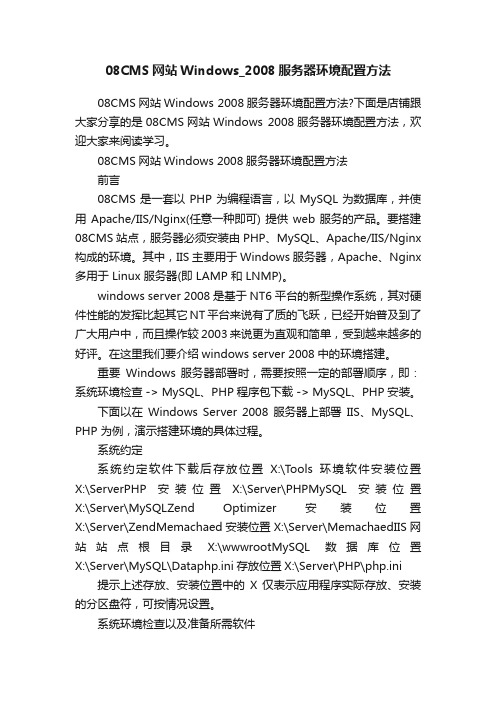
08CMS网站Windows_2008服务器环境配置方法08CMS网站Windows 2008服务器环境配置方法?下面是店铺跟大家分享的是08CMS网站Windows 2008服务器环境配置方法,欢迎大家来阅读学习。
08CMS网站Windows 2008服务器环境配置方法前言08CMS 是一套以 PHP 为编程语言,以 MySQL 为数据库,并使用 Apache/IIS/Nginx(任意一种即可) 提供 web 服务的产品。
要搭建08CMS 站点,服务器必须安装由 PHP、MySQL、Apache/IIS/Nginx 构成的环境。
其中,IIS 主要用于 Windows 服务器,Apache、Nginx 多用于 Linux 服务器(即 LAMP 和 LNMP)。
windows server 2008是基于NT6 平台的新型操作系统,其对硬件性能的发挥比起其它NT平台来说有了质的飞跃,已经开始普及到了广大用户中,而且操作较2003来说更为直观和简单,受到越来越多的好评。
在这里我们要介绍windows server 2008中的环境搭建。
重要Windows 服务器部署时,需要按照一定的部署顺序,即:系统环境检查 -> MySQL、PHP 程序包下载 -> MySQL、PHP 安装。
下面以在Windows Server 2008 服务器上部署IIS、MySQL、PHP 为例,演示搭建环境的具体过程。
系统约定系统约定软件下载后存放位置X:\Tools环境软件安装位置X:\ServerPHP安装位置X:\Server\PHPMySQL安装位置X:\Server\MySQLZend Optimizer安装位置X:\Server\ZendMemachaed安装位置X:\Server\MemachaedIIS网站站点根目录X:\wwwrootMySQL数据库位置X:\Server\MySQL\Dataphp.ini存放位置X:\Server\PHP\php.ini 提示上述存放、安装位置中的X 仅表示应用程序实际存放、安装的分区盘符,可按情况设置。
2022年职业考证-软考-网络工程师考试全真模拟易错、难点剖析B卷(带答案)第34期

2022年职业考证-软考-网络工程师考试全真模拟易错、难点剖析B卷(带答案)一.综合题(共15题)1.单选题Ping使用了()类型的ICMP查询报文。
问题1选项A.Echo ReplyB.Host UnreachableC.Redirect for HostD.Source Queach【答案】A【解析】源主机(输ping命令的主机)向对方主机发送一个ICMP协议中的Echo Request包,而对方如果存活,就向源主机返回一个ICMP协议的echo-reply包。
2.单选题在主机上禁止()协议,可以不响应来自别的主机的Ping包。
问题1选项A.UDPB.ICMPC.TLSD.ARP 【答案】B【解析】ICMP回送请求报文是由主机或路由器向一个特定的目的主机发出的询问。
收到此报文的主机必须给源主机或路由器发送ICMP回送回答报文。
主要是用来测试目的站是否可达以及了解其有关状态。
3.单选题数据标准化是一种按照预定规程对共享数据实施规范化管理的过程。
数据标准化的对象是数据元素和元数据。
以下①~⑥中,()属于数据标准化主要包括的三个阶段。
①数据元素标准阶段②元数据标准阶段③业务建模阶段④软件安装部署阶段⑤数据规范化阶段⑥文档规范化阶段问题1选项A.①②③B.③⑤⑥C.④⑤⑥D.①③⑤【答案】B【解析】数据标准化三个阶段业务建模阶段:现实业务过程全面分析和了解;以业务模型为基础;是数据标准化的基础和前题。
数据规范化阶段:关键和核心;对数据元素进行提取、规范化及管理的过程;是数据标准化的核心和重点。
文档规范化阶段:是实际应用的关键,是实现离散数据有效合成的重要途径;是数据标准化的成果有效应用的关键。
4.单选题Windows Server 2008 R2上内嵌的Web服务器是()服务器。
问题1选项A.IISB.ApacheC.TomcatD.Nginx【答案】A【解析】互联网信息服务(英语:Internet Information Services,简称IIS),是由微软公司提供的基于运行Microsoft Windows的互联网基本服务。
Windows 8下安装配置Apache 2.2.22+MySQL 5.5.21+PHP 5.4.0服务器环境教程

Windows 8下安装配置Apache 2.2.22+My 2.2.22+MySQL SQL 5.5.21+PHP 5.4.5.4.00服务器环境教程[Windows 8下安装配置Apache 2.2.22+M 2.2.22+MySQL ySQL 5.5.21+PHP 5.4.0+5.4.0+P P hp hpMM y A dmin 环境教程][文/春夏秋冬][图/春夏秋冬][E-mail :ceroot@]另名:Windows 8下安装配置PHP 网站运行环境目录1.前言 (3)2.准备工作 (4)2.1.安装运行平台 (4)2.2.需要到的相关软件下载及版本信息 (4)2.2.1.Apache2.2.22 (4)2.2.2.MySQL5.5.21 (4)2.2..3.PHP5.4.0 (4)2.2.4.PhpMyAdmin3.4.10 (4)2.2.4.其它相应软件下载 (5)2.3.文件目录说明 (5)2.3.1.网站的源代码目录 (5)2.3.2.相关软件与程序安装存放目录 (5)2.3.3.数据库文件存放目录 (5)2.3.4.相关软件原文件存放文件夹 (5)2.4.建立文件目录 (5)2.5.相关俗语 (6)2.6.其它 (6)3.Apache安装与配置 (7)3.1安装说明 (7)3.2.Apache安装步骤 (7)3.3.修改Apache配置文件httpd.conf (14)3.3.1.让Apache与PHP建立链接 (15)3.3.2.修改网站源文件目录 (15)3.3.3.让Apache识别PHP索引 (15)3.3.4.让Apache识别PHP文件 (15)4.Mysql安装与配置 (16)4.1.安装说明 (16)4.2.MySQL安装步骤 (16)4.3.MySQL配置 (23)4.4.修改MySQL配置文件my.ini (34)5.PHP安装与配置 (35)5.1.安装说明 (35)5.2.PHP安装步骤 (35)5.3.修改PHP配置文件php.ini (35)6.PhpMyAdmin安装 (37)6.1.PhpMyAdmin简介 (37)6.2.PhpMyAdmin安装方法 (37)7.1.测试地址 (38)7.3.测试phpinfo (38)7.4.测试MySQl数据库链接 (38)8.尾声 (40)1.前言前言Windows8客户预览版发布已经有一段时间了,笔者对于新的东西也特别感兴趣,因而在发布当初也把它下载来用用,以体验这高科技带来的新感受。
Windows2008下Jira与HMailServer免费邮件服务器搭建

Windows2008下Jira与HMailServer免费邮件服务器搭建一.概述负责一个项目,所有的开发电脑都不能上网,在测试阶段用到 Jira,想要用 Jira 结合一个内部邮件服务器进行局或网内的测试管理,在网上找了 N 久,终于找到 HMailServer,经过 1 天半结合网上介绍的方法操作,终于搞定,回想走了很多弯路,现把这些弯路记录下来,以期要搭建的人参考,不要再走我的老路:(接下去借用网上一个截图比较漂亮的介绍[/520839/385003 ]为例进行整理讲解)。
安装需要准备如下软件:1. HMailServer 安装包:使用当前最新的版本是 5.3.3官方下载地址:/2. HMailServer 汉化包下载地址: /blog/post/7.html3. 需要 Microsoft .NET Framework Version 2.0 支持,微软官方下载地址:/downloads/details.aspx?FamilyID=0856eacb-4362-4b0d-8edd-aab15c5e 04f5&displayLang=en三个软件包下载下来以后先装.NET Framework 2.0,这个简单全部 next. 二.HMailSrever安装1. HMailServer 安装,这里我们选完全安装2. 用户不多的话,我就直接使用内置的数据库引擎,如果用户多的话,可以选择下面的 mysql、mssql、postgresql 数据库的一种.3. 这里需要设置 HMailServer 管理控制台的密码,设置好了要记住哈4. 当我们连接到管理控制台的时候需要输入此密码5. 安装完成后,把汉化文件包里的 chinese.ini 文件复制到 HMailServer 安装目录的 languages 目录下,因为这个汉化文件是 5.3 的,我对比英文语言文件,居然发现少译了五行,汗~!把缺少的五行复制过来,自己也可以把它随便翻译一下.(注:本人英语尚可,没有进行汉化,这里列出来给大家顺带看下.)6. 然后打开到 bin 目录下的 hMailServer.ini 文件,在 GUILanguage 字段下增加 chinese 的支持7. 改完了以后记得需要重启一下服务才可以改变语言界面哈8. 进入到管理界面,选择菜单“File”里的“Select Language”,选“chinese”,重新连接,界面就变成中文了,到此为止我们的安装设定就成功了.下面我们正式进入邮件系统相关设定了三.HMailSrever设置1. 先添加一个域,如果你是域环境,最好就填你们的域名好了,我这里在工作组环境测试,我随便填写成 (这里随便你想填个什么域名都没关系啊),保存先.2. 更改一下限制,域使用的空间、邮件的最大尺寸、用户最大空间、用户数等等,比如,这里整个硬盘只有 60G 空间的话,每个用户 1G,允许最大的邮件为 30M,太大了对服务器的压力太大了,我们可以按如下图设置进行限制设定3. 接着我们要为用户创建帐号了,输入用户名、密码,保存,记得这里也要设置一下用户空间大小不超过 1G 就可以保存了,因为上面我们做好了限制.4. 参考的文章到此结束,其他很多文章也说到此结束局域网可用,如果真的在此停下来,只有装有 HMailServer 的本机电脑可进行收发,其他客户端在配好连接测试时是通不过的,一般会提示“pop3 连接接收邮件服务器超时。
Win server 2008怎么安装Wampserver?
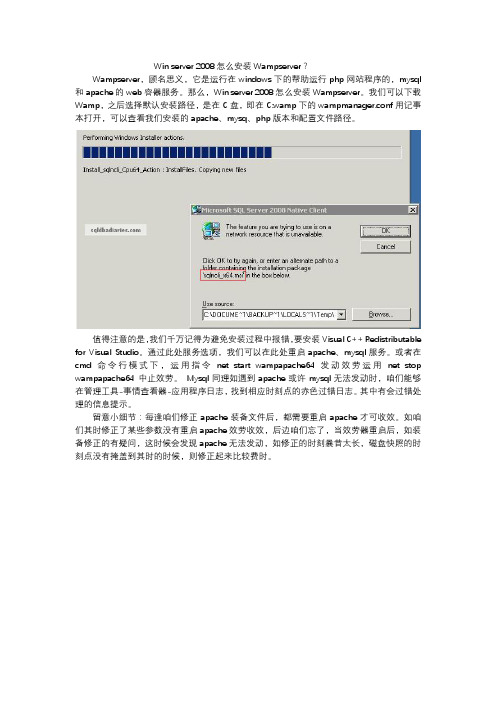
Win server 2008怎么安装Wampserver?
Wampserver,顾名思义,它是运行在windows下的帮助运行php网站程序的,mysql和apache的web容器服务。
那么,Win server 2008怎么安装Wampserver。
我们可以下载Wamp,之后选择默认安装路径,是在C盘,即在C:wamp下的wampmanager.conf用记事本打开,可以查看我们安装的apache、mysq、php版本和配置文件路径。
值得注意的是,我们千万记得为避免安装过程中报错,要安装Visual C++ Redistributable for Visual Studio。
通过此处服务选项,我们可以在此处重启apache、mysql服务。
或者在cmd 命令行模式下,运用指令net start wampapache64 发动效劳运用net stop wampapache64 中止效劳。
Mysql同理如遇到apache或许mysql无法发动时,咱们能够在管理工具-事情查看器-应用程序日志,找到相应时刻点的赤色过错日志。
其中有会过错处理的信息提示。
留意小细节:每逢咱们修正apache装备文件后,都需要重启apache才可收效。
如咱们其时修正了某些参数没有重启apache效劳收效,后边咱们忘了,当效劳器重启后,如装备修正的有疑问,这时候会发现apache无法发动,如修正的时刻曩昔太长,磁盘快照的时刻点没有掩盖到其时的时候,则修正起来比较费时。
用友U8 V11.0安装说明
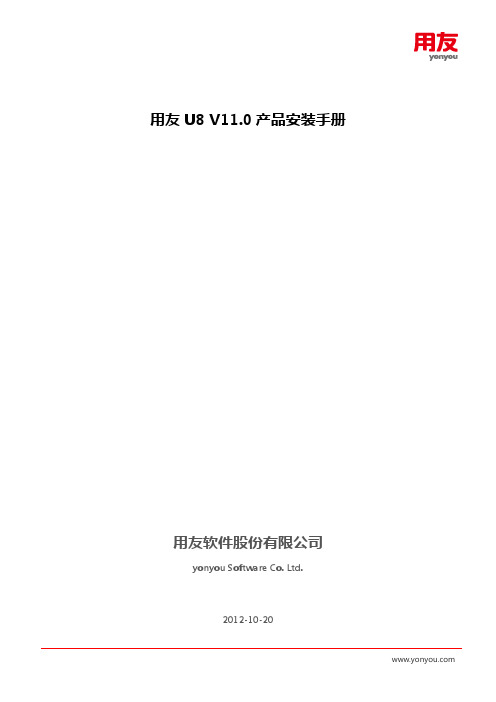
第 1 页
施部门)或代理商购买正版 SQL 软件;SQLServer 各个版本的关键补丁可以从微软网站或 U8 安装光盘 的 disk2、disk3 上获得,具体位置请查看安装盘内容; B、 SQLServer 的安装方法请阅读 SQLServer 的安装帮助; C、 简体中文数据库默认安装即可; D、 在繁体和英文操作系统上安装相应语言的数据库时, 请选择 “自定义安装” , 设置 “服务器排序规则” 设置为简体中文(PRC) ,安装成功后显示为 Chinese_PRC_CI_AS; (注:一旦安装完毕,此设置不可修 改,只能在安装数据库时进行选择) E、 在繁体和英文操作系统上安装数据库后,必须先将操作系统的默认语言修改为简体中文(PRC) ,否则 将导致 U8 数据库服务器无法使用; F、 支持数据库的多实例使用,但前提条件为必须有默认实例(包括对应的关键补丁)存在,否则将导致 安装 U8 数据库服务器失败; G、 SqlServer 服务的登录身份必须要设置为“本地系统帐户(local system)”或属于本机管理员组的用 户 ,否则将导致无法正确创建 U8 账套。 H、 SqlServer 服务的身份验证模式请选择 "混合模式" 选项,并设置管理员"sa"账号的密码。 3、浏览器 支持微软 IE 浏览器 IE6.0 + SP1 和以上版本,包括 IE7、IE8、IE9、IE10.0(CRM、U8-OA 除外)使 用 U8 V11.0 的 WEB 产品; 4、产品相关 A、 如果选择安装 U8 V11.0 服务端(如应用服务器、数据服务器和文件服务器等) ,推荐使用 Server 版的 操作系统,且磁盘分区的文件系统格式应为 NTFS; B、 如果选择安装应用服务器或文件服务器,请先安装 IIS,否则将导致 Windows .NET Framework 2.0 不 能在 IIS 上成功注册文件映射关系和系统组件, 需要手工完成 IIS 文件映射配置和 aspnet_isapi.dll 的注册; IIS 组件可以通过操作系统安装盘获取; 如果是 Vista、 Windows2008、 Windows7、 Windows2008R2、 Windows8、Windows2012 请务必手工安装 IIS,详细操作方式请查看附一 ; C、 如果选择安装数据库服务器,请按照实际业务数据量确保存储数据文件的逻辑磁盘至少有 10G 以上的 空闲空间,因 U8 产生的所有数据和临时数据均存储在这台服务器的硬盘上; D、 分布式安装(即不同的组件安装到不同的服务器上)时,各服务器应该在同一个域或者工作组中; E、 如果选择使用销售管理,安装销售管理客户端的机器必须先安装 MS OFFICE2003 或以上版本(如 OFFICE2007 等) ,因为它需要使用到 OFFICE 的部分组件功能; F、 如果选择使用生产制造, 请确保 IIS Web 服务中的 Http 连接超时参数为 28800 秒。 在小于此值的情况 下执行生产制造的 MPS/MRP 处理时,因服务端组件运行的时间比较长,IIS 会认为客户端异常断开连 接,自动清除此客户端的会话信息,导致客户端系统异常退出; G、 如果已安装过 U8 V10.1 之前的任何历史版本 U8 产品,请务必先通过控制面板或历史版本安装程序正 常卸载(安装过补丁则先卸载补丁再卸载产品) ,重启机器后手工删除 system32 下的 UFCOMSQL(10.1
政府网站综合防护系统G01安装说明
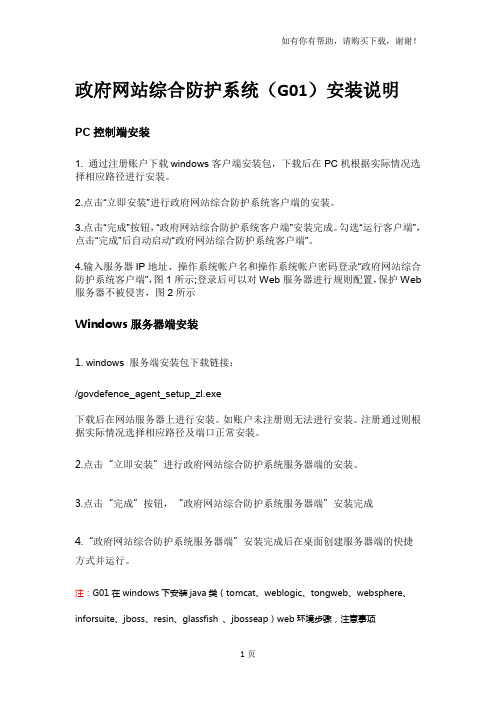
政府网站综合防护系统(G01)安装说明PC控制端安装1. 通过注册账户下载windows客户端安装包,下载后在PC机根据实际情况选择相应路径进行安装。
2.点击“立即安装”进行政府网站综合防护系统客户端的安装。
3.点击“完成”按钮,“政府网站综合防护系统客户端”安装完成。
勾选“运行客户端”,点击“完成”后自动启动“政府网站综合防护系统客户端”。
4.输入服务器IP地址、操作系统帐户名和操作系统帐户密码登录“政府网站综合防护系统客户端”,图1所示;登录后可以对Web服务器进行规则配置,保护Web 服务器不被侵害,图2所示Windows服务器端安装1. windows 服务端安装包下载链接:/govdefence_agent_setup_zl.exe下载后在网站服务器上进行安装。
如账户未注册则无法进行安装。
注册通过则根据实际情况选择相应路径及端口正常安装。
2.点击“立即安装”进行政府网站综合防护系统服务器端的安装。
3.点击“完成”按钮,“政府网站综合防护系统服务器端”安装完成4.“政府网站综合防护系统服务器端”安装完成后在桌面创建服务器端的快捷方式并运行。
注:G01在windows下安装java类(tomcat、weblogic、tongweb、websphere、inforsuite、jboss、resin、glassfish 、jbosseap)web环境步骤,注意事项首先netstat -an查看确认中间件工作端口状态,安装前在安装包同路径下创建port.txt,确认web服务在启动状态,port.txt添加内容,web工作端口,目前只支持一个中间件端口,port.txt内容举例8080(根据实际工作端口填写)具体填写内容视用户情况而定,G01客户端登陆后,左侧显示识别的web进程名称。
如java Linux服务器端安装1.32位下载地址:Linux服务端安装包:32位 /gov_defence_agent_32bit_zl.tar.gz2.64位下载地址:Linux服务端安装包:64位/gov_defence_agent_64bit_zl.tar.gz3.对下载的安装包上传到服务器并解压:tar zxvf gov_defence_agent_64bit.tar.gz(或32位安装压缩包)进行解压操作。
- 1、下载文档前请自行甄别文档内容的完整性,平台不提供额外的编辑、内容补充、找答案等附加服务。
- 2、"仅部分预览"的文档,不可在线预览部分如存在完整性等问题,可反馈申请退款(可完整预览的文档不适用该条件!)。
- 3、如文档侵犯您的权益,请联系客服反馈,我们会尽快为您处理(人工客服工作时间:9:00-18:30)。
2.把已经下载好的Apache从本地计算机复制到服务器,需要解压,我是直接解压到C盘下,这样后面就不用修改配置文件,服务器上没有解压软件需要先安装解压软件。
经济管理学院实验报告
姓称:网页设计指导教师:姜毅
2017年5月
实验目的:
学会配置Apache服务器,让全世界看到自己创建的网页!
实验环境:
Windows Server 2008 R2、Apache24
实验内容与步骤:
1.远程连接服务器,在“开始”输入“mstsc”命令,点击Enter,进入远程桌面连接界面。
3.选择Apache24-->bin-->httpd.exe,会提示如下错误,原因是缺少VC++2012运行库,下载一个就好,注意是32位还是64位。
4.选择Apache24—>bin-->ApacheMonitor.exe,
5.我们会发现start按钮变为灰色,在开始输入“cmd”进入命令提示符界面,切换到Apache24下的bin目录,输入“httpd –k install”,点击Enter。然后重新打开ApacheMonitor,就发现按钮能用啦。
6.在Apache24-->htdocs文件夹下创建第一个HTML页面,在浏览器输入地址,就能让全世界看到你的第一个网页啦!
第页
